iPhone13/12などから大きなサイズのビデオ/写真を送信する方法
iPhone X / 8/7 / 6S / 6(Plus)だけで、iMessage、電子メール、またはSMSのいずれかを介してビデオを送信して、ビデオが大きすぎることを通知しようとすると、非常に煩わしい場合があります。 これは、多くのiPhoneユーザーが時々直面する一般的な問題です。 2分間の短いビデオをキャプチャして、友達に送信できるはずです。
この投稿を読むことで、いつでも簡単にこれを実行できるようになることを願っています。 しかし、解決策を提供する前に、大きなサイズのビデオを送信しようとしたときにエラーメッセージが表示され続ける理由を見てみましょう。
- パート1:ビデオファイルを送信できない理由
- パート2:iPhone X / 8/7 / 6S / 6(Plus)で大きなビデオや写真ファイルを送信する方法
- パート3:transferBigFilesの3つの優れた代替手段
- パート4:iPhone上の大きなビデオや写真ファイルをPCに送信する方法
iPhone SEは、世界中で幅広い注目を集めています。 また、購入しますか? iPhone SEの開梱ビデオを直接チェックして、詳細を確認してください。
パート2:iPhone X / 8/7 / 6S / 6(Plus)で大きなビデオや写真ファイルを送信する方法
この問題を回避または回避する方法は実際にはたくさんあります。 必要なのは単純なジェイルブレイクの調整だけなので、ジェイルブレイクされたデバイスがあれば簡単です。 ジェイルブレイクされたデバイスを持っている場合は、次のようにします。
ステップ1iPhoneでCydiaを開きます
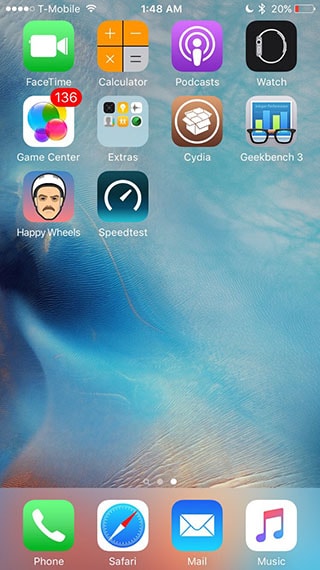
ステップ2「UnlimitedMediaSend」と呼ばれる微調整を見つけて、インストールします

インストールすると、エラーメッセージが表示されることなく、iMessage、電子メール、またはSMSを介して大きなビデオファイルを送信できるようになります。
デバイスがジェイルブレイクされていない場合は、大きなビデオファイルや写真ファイルを転送するための代替ソリューションが必要です。 この場合、TransferBigFilesと呼ばれるアプリを利用できます。 このアプリはAppStoreで無料で入手でき、ビデオでのみフォトストリームと同じように機能します。 あなたはあなたのビデオと写真が保存されるTransferBigFiles.comでアカウントを持っている必要があります。 約5GBのストレージを取得し、ファイルごとに最大100MBをアップロードできます。
これを使用する方法は次のとおりです iPhone X / 8/7 / 6S / 6(Plus)から大きなサイズのビデオと写真を送信する.
ステップ1アプリを介してファイルをTransferBigFilesアカウントにアップロードします

ステップ2送信するメッセージにファイルを添付して、[送信]をクリックします。
もちろん、Dropboxを使用してこれを行うことはできますが、そのファイルへのリンクを送信する前に、ファイルをDropboxサーバーにアップロードする必要があります。 TransferBigFilesやその他のアプリは、この問題を解消します。
パート3:transferBigFilesの3つの優れた代替手段
何らかの理由でTransferBigFilesがお好みでない場合は、ほぼ同じように機能する次のアプリのいずれかを試すことができます。
日光
以前はShareONと呼ばれていたこのアプリを使用すると、ユーザーは大きなビデオファイルや写真ファイルを共有できます。 ファイルを送信したい人がiPhoneにこのアプリを持っている限り、ファイルはほとんどすぐに送信できます。 また、非常に高速です。10GBのファイルを数秒で送信できます。
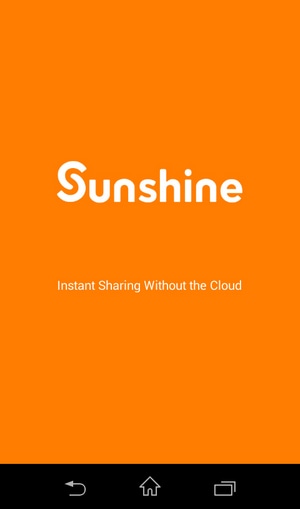
どこにでも送信
サンシャインと同様に、このアプリも大きなファイルの送信に関してはクラウドモデルから離れています。 ただし、使用する前にアカウントを作成する必要があります。 また、SSLセキュリティと6桁のキーを使用してデバイスをペアリングすることで、セキュリティを非常に重要視しています。
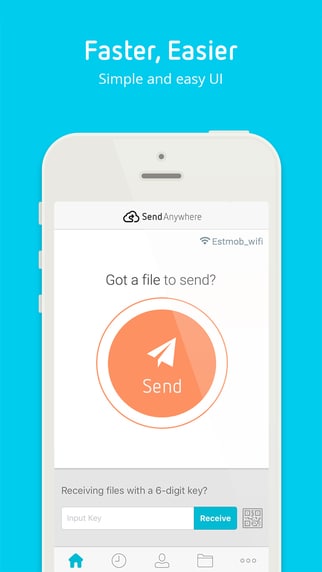
WeTransfer
このアプリを機能させるために、送信者と受信者がアプリをインストールする必要はありません。 メールアドレスを使用してファイルを共有します。 WeTransferで送信できる最大ファイルサイズは10GBです。 ただし、データの枯渇を防ぐために何もしませんので、Wi-Fiネットワークで使用することをお勧めします。

パート4:iPhone X / 8/7 / 6S / 6(Plus)で大きなビデオや写真ファイルをPCに送信する方法
Wondershare DrFoneTool –電話マネージャー(iOS) あなたが大きなビデオを送るのを助ける素晴らしいiPhone転送ツールであり、 iPhoneからPCへの写真ファイル iTunesを使用せずに。

DrFoneTool –電話マネージャー(iOS)
iTunesなしでiPod/iPhone/iPadからPCにメディアを転送する
- 音楽、写真、ビデオ、連絡先、SMS、アプリなどを転送、管理、エクスポート/インポートします。
- 音楽、写真、ビデオ、連絡先、SMS、アプリなどをコンピューターにバックアップし、簡単に復元します。
- 音楽、写真、ビデオ、連絡先、メッセージなどをあるスマートフォンから別のスマートフォンに転送します。
- iOSデバイスとiTunesの間でメディアファイルを転送します。
- iOS 7、iOS 8、iOS 9、iOS 10、iOS 11、iPodと完全に互換性があります。
iPhoneからPCに大きなサイズの写真を送信するにはどうすればよいですか?
Wondershare DrFoneTool – Phone Manager(iOS)を起動し、iPhoneをコンピューターに接続します。 クリック PCへのデバイス写真の転送 メインインターフェイスのアイコン。 ポップアップウィンドウから、写真の保存先フォルダを参照して選択し、 OK エクスポートを開始します。

iPhone X / 8/7 / 6S / 6(Plus)からPCに大きなサイズのビデオを送信するにはどうすればよいですか?
メインインターフェイスの上部にある[ビデオ]アイコンをクリックし、特定のオプションの[映画]、[ミュージックビデオ]、[ホームビデオ]、[テレビ番組]、[iTunes U]、[ポッドキャスト]を選択して転送します。 後で、コンピューターに転送するビデオを選択し(注:CtrlキーまたはShiftキーを押しながら複数のビデオを選択します)、クリックします エクスポート> PCにエクスポート.

ビデオや写真のファイルのサイズによって、自分の作品を友達と共有できないようにしないでください。 上記の解決策のXNUMXつを利用して、これらの大きなファイルを簡単に転送します。
ビデオチュートリアル:iPhone X / 8/7 / 6S / 6(Plus)の大きなビデオと写真ファイルをPCに転送する
最後の記事

